Выложить фотографии в инстаграм. Как скачать и сохранить фото с Инстаграма (Instagram) – Все доступные способы
Сегодня редко встретишь человека, который не пользуется различными социальными сетями, но отличие Instagram состоит в расширенных возможностях редактирования изображений. Многие пользователи задаются вопросом, как скачать фото из Инстаграма на телефон, ниже несколько полезных рекомендаций.
Возможности – кратко обо всем
Можно ли сохранить фото из Instagram – да и даже несколькими способами, хотя разработчики намеренно не предусмотрели эту функцию. Надо понимать, что неправомерное сохранение чужих постов – нарушение авторских прав, что преследуется и влечет за собой уголовную ответственность. Каждый из нас является самостоятельным человеком и вправе принимать решение, мы же – расскажем о технических возможностях.
Коротко о каждом:
- Сохранение с помощью Инстаграм;
- Скачать фото из Инстаграм можно по ссылке;
- Скриншоты – легко и быстро позволят получить любое изображение с экрана;
- Установить расширение для браузера;
- С помощью сторонних приложений.
Способ 1. Сохранить чужое фото с помощью Инстаграм
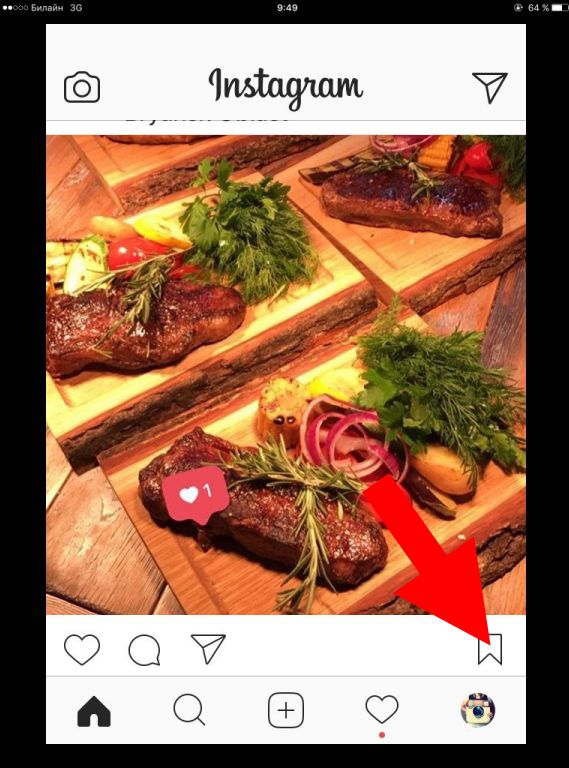
Способ 2. По ссылке
Скачать фото и видео из Инстаграм на телефон можно с помощью Telegram.
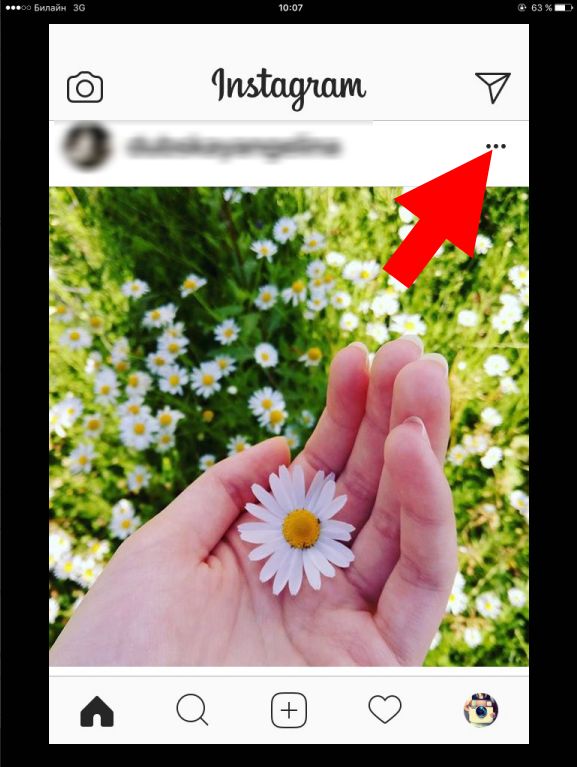
Так нам удалось скачать фото с Инстаграм на телефон в режиме онлайн по ссылке, теперь просмотрим его.
Если телефон с ОС Андроид: «Альбом» → «Папки» → «Telegram». Если телефон с ОС IOS: Обычный путь к «Альбомы»
Способ 3. Скриншоты
Для телефона на базе Андроид, в зависимости от модели вашего телефона и версии системы, меню может немного отличаться:
- переходим в аккаунт владельца понравившегося поста;
- выбираем необходимое изображение;
- делаем скриншот экрана;
- в зависимости от настроек устройства изображение будет размещено в каталоге «Альбом».
Для устройств на базе iOS Принцип такой же:
- открываем Instagram → находим пост в аккаунте пользователя;
- нажимаем и удерживаем кнопку, расположенную вверху / сбоку iphone «Режим сна / Пробуждение» ;
- и очень быстро жмите и тут же отпустите кнопку «Домой / Home» ;
- снимок экрана будет располагаться в привычном для вас foto — «Альбомы» .
Способ 4. Расширение для браузера
Чтобы скачать из Instagram запись, воспользуйтесь сервисом SaveFrom.net , позволяет загружать понравившееся материалы из Инстаграм. Достаточно установить SaveFrom.net helper – расширение в браузер, в частности для Google Chrome .
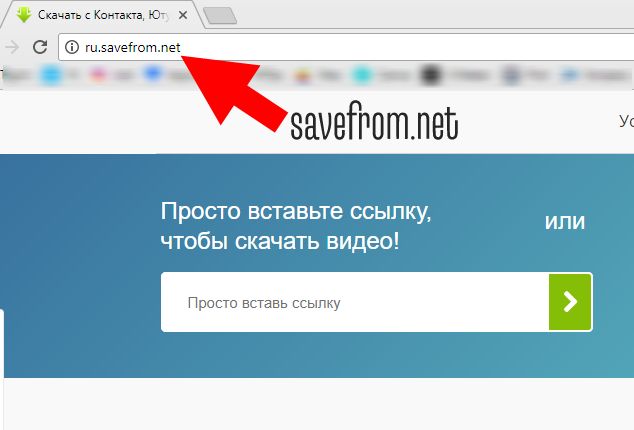
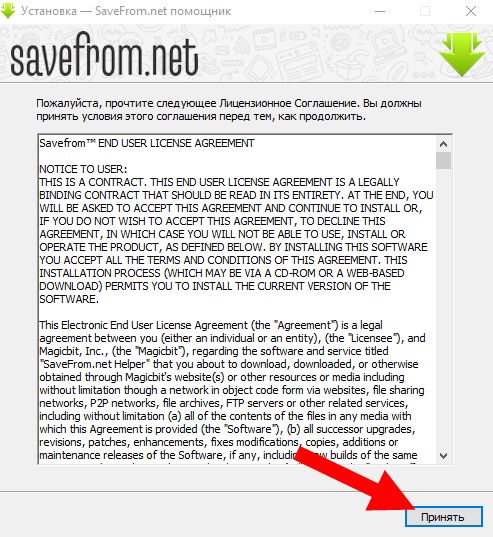
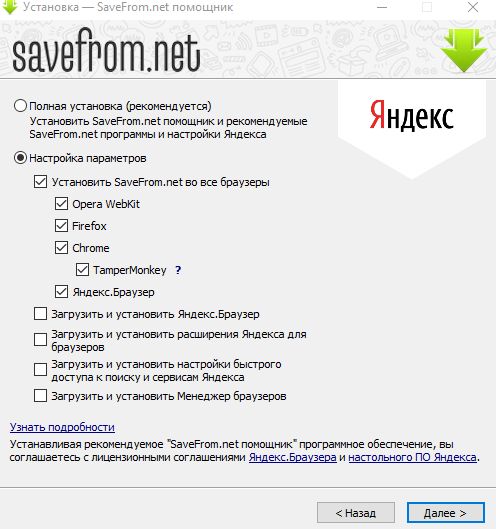
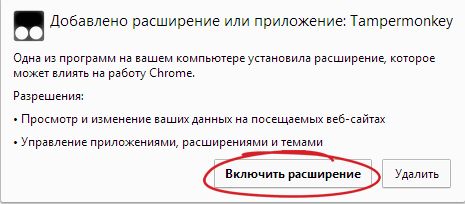
Способ 5. Сторонние приложения
Скачать оригинал фото можно и с помощью приложений, которые именно для этого и созданы. Ниже указаны только бесплатные и те, что не устанавливают пакетом и другие приложения, мы рассказываем лишь о проверенном софте – установить который можно как из app store, так и из play маркет:
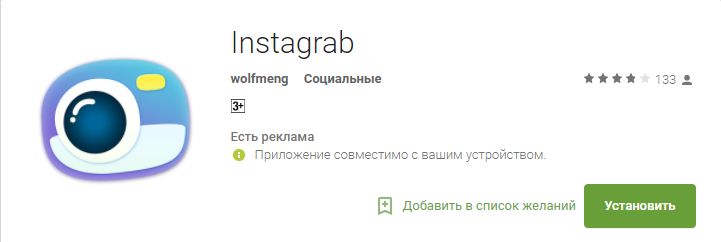
Instagrab – имеет 10 тысяч скачиваний, при запуске требует ввода логина и пароля вашей учетки, и далее перед вами все посты с изображением стрелки – загрузки в левом верхнем углу.
Instasave – 5 миллионов скачиваний, после запуска жмите «Open Instagram», выбираете необходимую запись и нажимайте справа на уже знакомые 3 вертикальные точки и далее «Скопировать ссылку», после чего программа все сохранит на телефон – в итоге нам удалось скачать фото из Инстаграм онлайн.
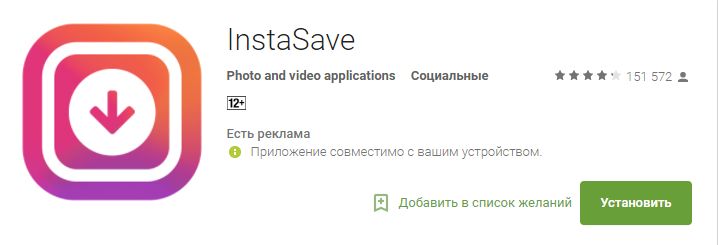
Insta Download – 5 миллионов скачиваний, позволяет сохранить фото профиля на телефон и даже закрытого – относится лишь к главному изображению аккаунта, после установки перейдите в Инстаграм, в 3-х вертикальных точках выбираем «Скопировать URL профиля» и вставьте в Insta Download – после жмите «Check URL», далее выбирайте «Save Image»- так мы сохранили фото с аватарки.
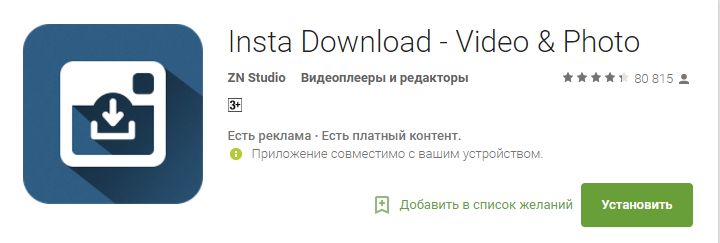
И хотелось бы оговориться, что скачать фото с закрытого Инстраграма на телефон не возможно – указанный выше метод касается только аватарки, самый простой путь – подписаться и после, используя один из указанных методов, загрузить его себе на телефон. В сети достаточно приложений, которые обещают вам результат – но это можно проверить, лишь оплатив подписку / лицензию на полный инструментарий.
Сегодня, когда Инстаграм набирает все большую популярность, многие не знают о некоторых особенностях и необычных функциях этой социальной сети, к примеру, некоторые ищут в интернете информацию о том, как скачать фото с Инстаграма. Дело в том, что среди стандартных функций Instagram такой возможности нет.
Но способов выполнить эту задачу существует просто огромное количество. Это можно сделать на любом устройстве, будь то смартфон на платформе Андроид , iPhone , планшет или компьютер. Поэтому рассмотрим самые простые и популярные способы загрузить фото с Инстаграма.
При помощи стандартных средств
В большинстве случаев для того, чтобы загрузить фотографию с Instagram, не нужно использовать никакие дополнительные программы или сайты. Вместо этого достаточно иметь установленный браузер на своем устройстве и ничего больше. Разве что отдельное приложение Instagram, если речь идет о смартфоне. Хотя и без него тоже можно обойтись. Далее мы разберем, как скачать изображения с Инстаграм с помощью стандартных средств на разных устройствах.
Компьютер
Самый простой способ заключается в том, чтобы просто открыть код страницы и найти там ссылку на то или иное фото.
Использование этого способа заключается в следующем:
- Открываем изображение в Инстаграме.
- В любом месте открытой страницы нажимаем правой кнопкой мыши и выбираем пункт «Посмотреть исходный текст». Такая возможность есть в абсолютно любом браузере.
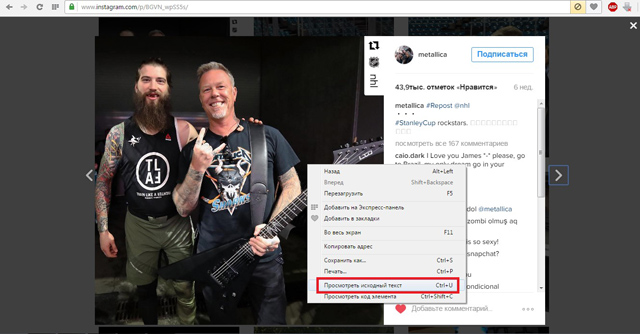
- В открывшемся окне нажимаем сочетание клавиш Ctrl+F, после чего вверху открывается маленькое окошко поиска. В нем пишем «display_src» и нажимаем Enter.
- В результате браузер подсвечивает один единственный результат, в котором после «"display_src": "https://» идет ссылка на изображение. Заканчивается она на расширении, в нашем случае это.jpg. Так вот, нам нужно выделить и копировать посредствам нажатия сочетания клавиш Ctrl+C все, что идет после «https://» и заканчивается на расширении.
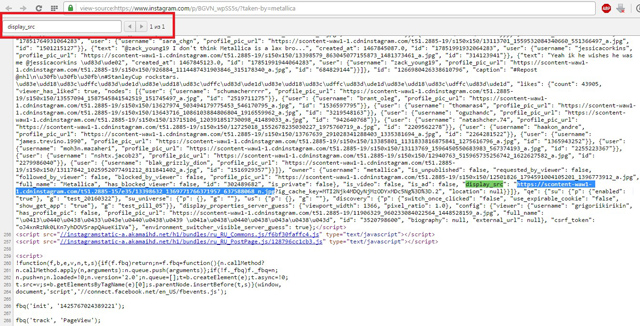
- Скопированную ссылку необходимо вставить в адресную строку браузера. Тогда изображение откроется в новой вкладке без всяких элементов Инстаграма.
- На открывшейся странице, а конкретно на самом изображении нужно нажать правую кнопку мыши и выбрать пункт «Сохранить изображение как…».
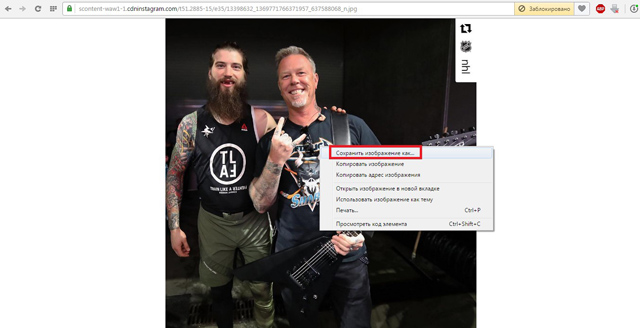
- После этого откроется стандартный диалог сохранения, в котором нужно будет указать имя файла и его расположение, после чего нажать кнопку «Сохранить».
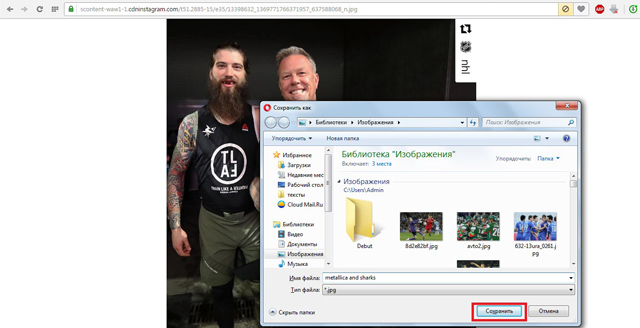
Еще один простой способ заключается в использовании клавиш Alt и PrintScreen. Сочетание этих клавиш делает скриншот активного окна. Поэтому любой человек может очень легко сделать скриншот экрана, а затем вырезать нужную часть и сохранить ее.
Данный способ предполагает следующие действия:
- Заходим на любую страницу и открываем любое фото. Нажимаем одновременно Alt и PrintScreen.
- Открываем самый обычный Paint. Вставляем изображение посредствам нажатия сочетания клавиш Ctrl+V.
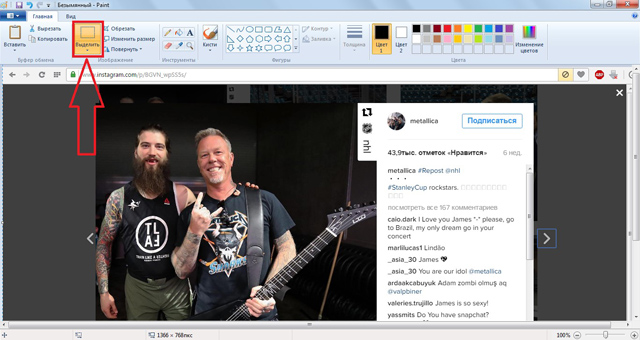
- Нажимаем кнопку «Выделить» (показана на рисунке №5 стрелкой).
- Выделяем нужную нам часть, то есть само изображение. Передвигаем его в крайний левый угол.
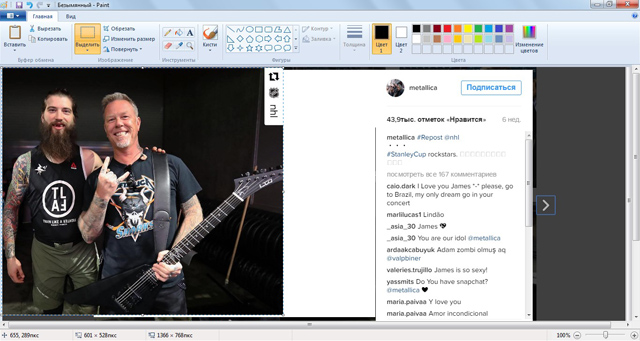
- Остальное убираем. Для этого наводим курсор на нижний левый угол активного окна Paint и тянем его к нужной части изображения, которое будет сохранено.
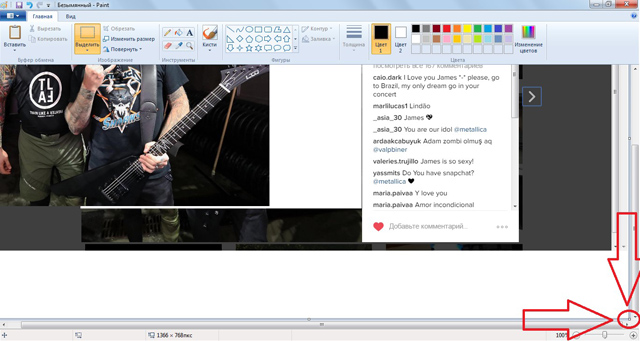
- В итоге остается только нужное нам изображение. Чтобы его сохранить, нужно открыть меню Paint (кнопка этого меню выделена синим цветом на рисунке №8) и выбрать пункт «Сохранить» или просто нажать на пиктограмму сохранения (выделена желтым).
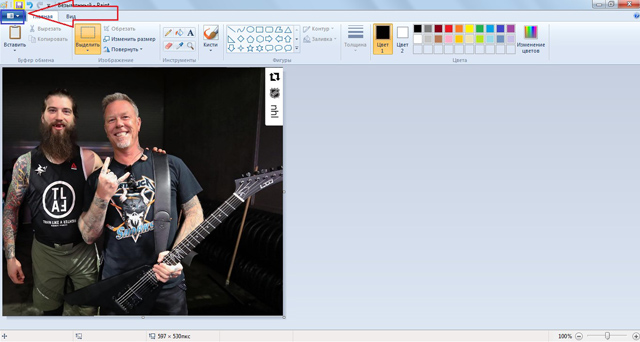
- Далее опять-таки откроется стандартный диалог сохранения, где нужно будет указать имя файла и папку, где он будет сохранен. По желанию также можно изменить расширение. Для этого есть нижнее меню (выделено на рисунке №9).
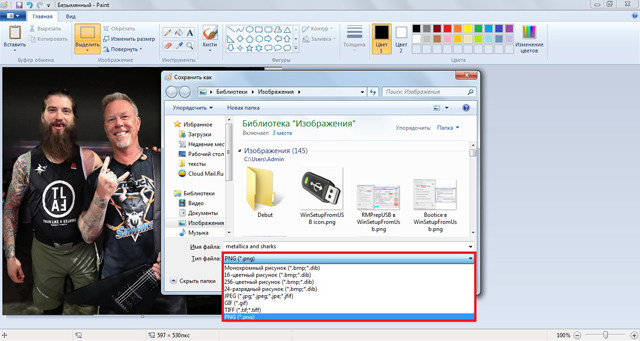
Этот до невозможности простой способ позволяет очень быстро и без всяких дополнительных средств загрузить картинку с Инстаграма.
Смартфон/планшет
Интересно, что раньше через приложение на телефоне или планшете можно было легко копировать ссылку на изображения. Сейчас же такой возможности нет. Поэтому можно прибегнуть к способу, описанному выше, то есть к тому, чтобы сделать скриншот, только на смартфоне. К сожалению, стандартных программ для этого на телефонах нет, и их нужно будет скачивать. Одной из самых удобных программ для этого является Screenshot Easy. Скачайте ее прежде, чем выполнять все остальные действия.
Когда Screenshot Easy будет установлена на смартфон, сделайте следующее:
- Откройте Screenshot Easy и нажмите кнопку Start capture. Теперь повсюду будет присутствовать иконка скриншота.
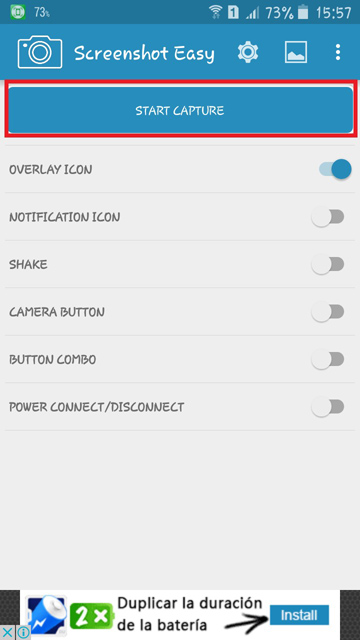
- Откройте нужную фотографию в Инстаграме и нажмите на нее. После этого нажмите на тот самый значок программы Screenshot Easy.

- После этого Вы попадете на страницу сохранения полученного скриншота. Там следует нажать на кнопку «…» в верхнем правом углу экрана и в выпадающем меню выберете команду «Crop», то есть «Обрезать». Далее Вам будет предложено выбрать программу, при помощи которой будет выполняться выбранное действие. В обычном стандартном файловом менеджере («File manager») это будет выглядеть так, как показано на рисунке №13.
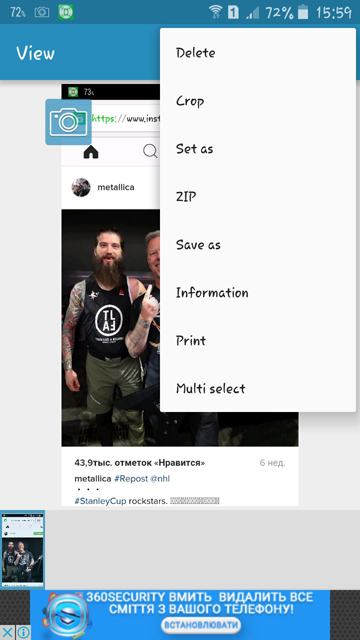
- Здесь достаточно передвинуть границы, которые показывают границы выходного изображения, после чего нажать кнопку «Готово».
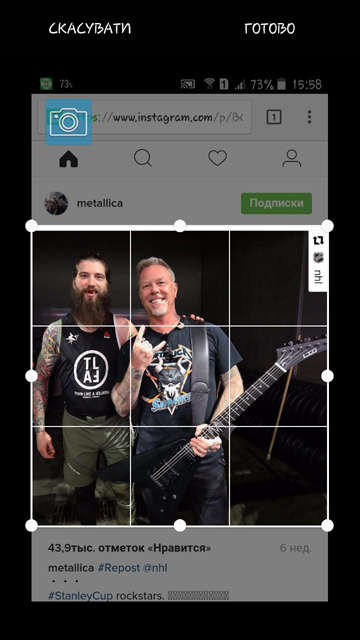
- После этого нужно снова нажать кнопку «…» и выбрать пункт «Save as…», то есть «Сохранить как…» и указать путь, куда будет сохранен этот скриншот.
На сегодняшний день это единственный доступный способ загрузки изображений из Инстаграма при помощи смартфона. Выше был показан процесс выполнения этой задачи на Андроид, но на iOS тоже есть точно такие же или похожие приложения и все происходит точно так же.
При помощи вспомогательных средств
Теперь перейдем к дополнительным программам и сайтам, которые тоже позволяют очень легко и быстро скачивать фотографии с Инстаграма. Одним из таких сайтов является zasasa.com.
Zasasa.com
Огромное преимущество этого сайта состоит в минимализме – здесь нет ничего лишнего, полностью белый фон, реклама лишь в виде текста внизу и вверху страницы, она не нависает над кнопками и не режет глаза. Все, что нужно сделать, это скопировать ссылку в нужное поле и нажать кнопку «Скачать».
Если более подробно, выглядит все это так:
- Открываем страницу изображения.
- Копируем ссылку из адресной строки при помощи нажатия сочетания клавиш Ctrl+C.
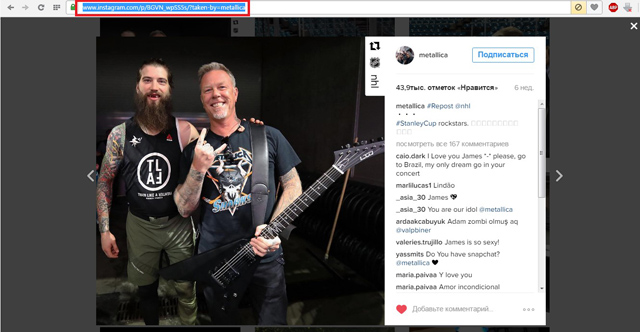
- Открываем сайт zasasa.com. Вставляем скопированную ранее ссылку в поле, выделенное на рисунке №15, при помощи сочетания клавиш Ctrl+V.
- Нажимаем кнопку «Скачать!».
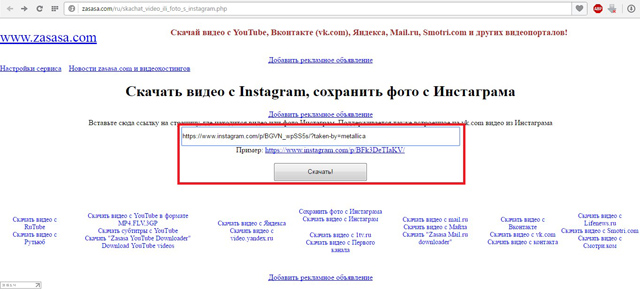
- На следующей странице снова нажимаем «Скачать фото».
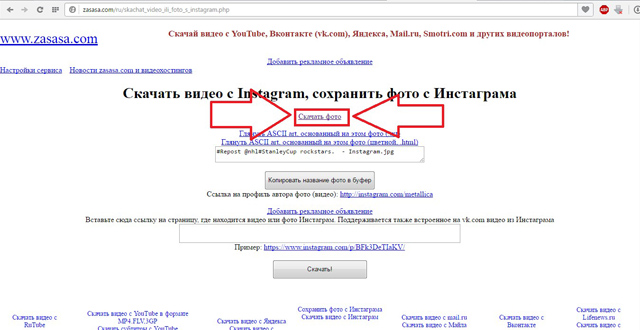
- После этого откроется ссылка на само изображение отдельно. Там его можно будет сохранить точно так же, как было описано выше – посредствам нажатия правой кнопки мыши и выбора команды «Сохранить изображение как…». Этот процесс показан на рисунке №4.
Приложение Instasave
Очень удобное приложение, которое доступно для скачивания на Айфон или на смартфон с платформой Андроид. Чтобы воспользоваться его функцией сохранения, необходимо просто установить приложение, авторизоваться в Инстаграм, открыть любую фотографию и нажать на кнопку «…» возле нее. После этого появится меню, в котором будет кнопка «Сохранить». После нажатия на нее фотография появляется в галерее или в менеджере файлов.
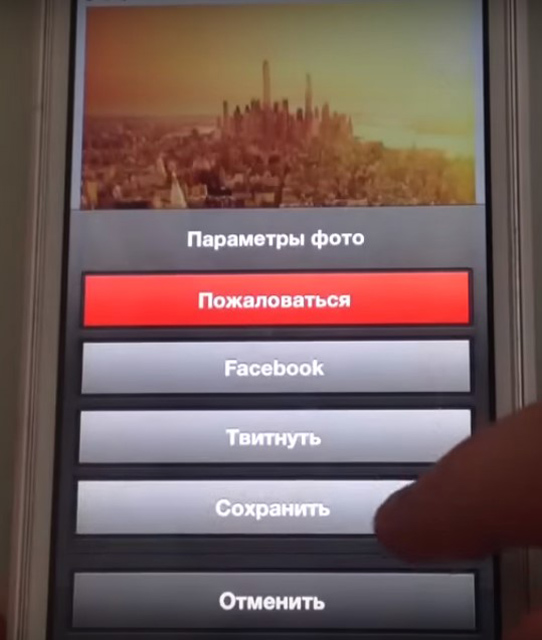
Как видим, весь процесс использования очень простой и даже незамысловатый, проще просто некуда.
4K Stogram
Это целая программа для компьютеров, которая позволяет скачивать фото и видео со страниц определенных пользователей. Скачать ее можно здесь. После скачивания нужно будет ввести имя пользователя, со страницы которого Вы хотите скачать изображение. Сделать это нужно в строку сверху, после чего нажать Enter на клавиатуре.
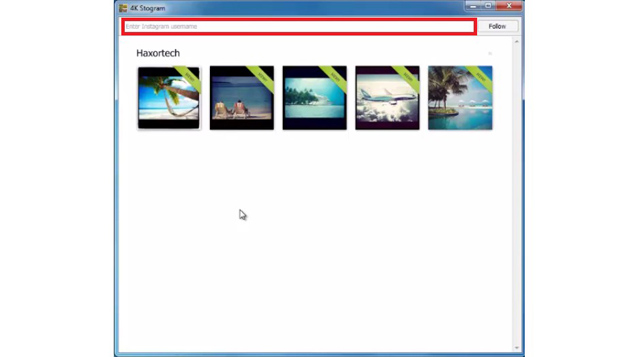
Далее мы увидим список всех доступных материалов, которые есть на странице выбранного пользователя. После этого необходимо нажать на нужную картинку левой кнопкой мыши, чтобы открыть ее. Картинка откроется в стандартом средстве просмотра изображений Windows. Там нужно будем выбрать меню «Файл» («File») и нажать на кнопку «Сделать копию…» («Make a Copy…»).
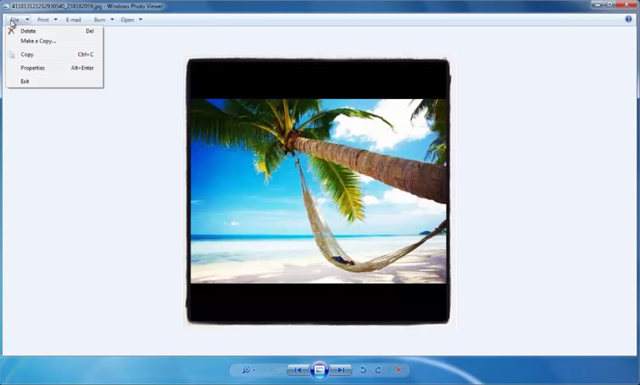
Instagrabbr.com
Принцип просмотра картинок конкретного пользователя используется и на сайте instagrabbr.com. При переходе на него в одно единственное поле нужно будет ввести имя пользователя и нажать Enter.
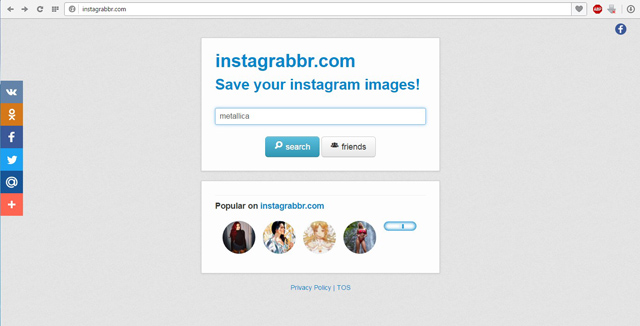
Теперь при просмотре каждой конкретной фотографии внизу будет располагаться кнопка «Save image». По нажатии на нее будет открываться ссылка на изображение. Дальше порядок действий тот же самый, что и в случае с сайтом zasasa.com.
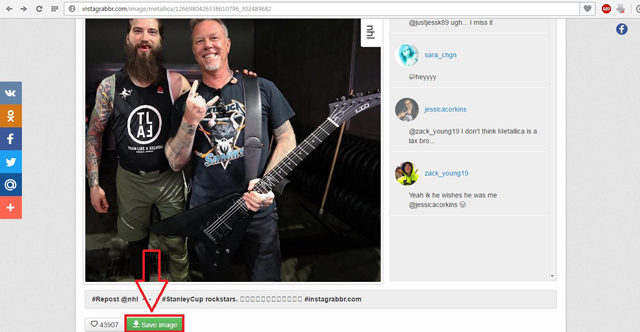
Обзор еще одного простого до невозможности способа показан на видео ниже.












